
Sadržaj:
- Autor Bailey Albertson [email protected].
- Public 2023-12-17 12:55.
- Zadnja izmjena 2025-01-23 12:41.
Ispravljanje grešaka u operativnom sistemu Windows 10: pregled i upoređivanje metoda

Windows 10 nije pouzdan operativni sistem. Sami programeri to priznaju - inače OS ne bi imao toliko alata za dijagnosticiranje problema i njihovo rješavanje. Pored toga, softver je stvoren samo za Windows da provjeri integritet datoteka različitih kategorija.
Sadržaj
- 1 Oporavak spremišta sigurnosnih kopija putem DISM-a
-
2 Prepoznajte i ispravite greške pomoću ugrađenog uslužnog programa SFC
2.1 Video: kako pokrenuti procese oporavka memorije i provjeriti integritet sistemskih datoteka
- 3 Alati za rešavanje problema u okruženju kontrolne table
-
4 Nezavisni softver za ispravljanje sistemskih grešaka
- 4.1 Pregled kutije s alatima za popravak sustava Windows
-
4.2 Pregled Microsoft FixWin 10
4.2.1 Video: Kako ispraviti pogreške u sustavu Windows 10 pomoću programa FixWin 10
Vraćanje sigurnosne kopije pomoću DISM-a
DISM (Deployment Image Servicing and Management) je poseban uslužni program za rad sa rezervnom slikom operativnog sistema. Stalno se na službenim skupštinama program počeo isporučivati iz verzije Windows 7. Upravljanje aplikacijama odvija se unutar "Command Line" (CW), jer alat nema interfejs.
Najčešće korišteni uslužni program DISM je popravak Windows skladišta podataka. Možemo reći da je program na prvoj i posljednjoj liniji zaštite operativnog sistema. Uz pomoć sigurnosne kopije podataka možete vratiti performanse Windowsa čak i u najžalosnijim situacijama - nakon napada virusa ili fizičke greške na tvrdom disku. Međutim, ovo je daleko od sve njegove funkcionalnosti. Dodavanjem posebnih atributa programu u vrijeme upita u CS-u možete dobiti puno informacija i ispraviti veliku količinu podataka. Budući da DISM radi s.wim datotekom (sigurnosna kopija), sve se promjene događaju u ovom okruženju.
Program može:
- prikaz podataka o slikama sigurnosnih kopija podataka;
- brisanje podataka povezanih sa oštećenim slikama;
- napraviti i spremiti promjene u.wim datoteci;
- rad sa dnevnikom događaja;
- pružiti informacije o upravljačkim programima sistema;
- vratiti pohranu sigurnosnih kopija podataka i još mnogo toga.
Da bi program radio, prvo morate pokrenuti COP, a zatim unijeti posebne naredbe za kontrolu. Za vraćanje podataka trezora moraju se koristiti tri atributa:
- / Online - postavlja program za rad sa trenutnim operativnim sistemom;
- / Cleanup-Image - radit će se na cijeloj slici;
- / RestoreHealth - obnavljanje memorije.
Kombiniramo sva tri atributa u jedan redak, na čiji početak stavljamo kraticu DISM i spremište će se vratiti u svoj izvorni oblik.
-
U potrazi za Windowsom napišite "Command Prompt", a zatim otvorite terminal kao administrator.

Kako otvoriti konzolu "Command Line" kao administrator Kroz potragu za sistemom, otvorite terminal "Command Line" kao administrator
-
Kopirajte ili upišite naredbu DISM / Online / Cleanup-Image / RestoreHealth na terminal i pritisnite tipku Enter da biste je pokrenuli.

Kako pokrenuti provjeru Windows memorije U konzoli pokrenite naredbu DISM / Online / Cleanup-Image / RestoreHealth
- Čekamo da program završi skeniranje i popravak spremišta podataka.
Ponovo pokrećemo računar da bismo pokrenuli sistem sa najuspješnijom konfiguracijom.
Prepoznajte i ispravite greške pomoću ugrađenog uslužnog programa SFC
SFC (System File Checker) je mali programski kod za vraćanje sistemskih datoteka u njihov izvorni oblik. Uslužni program koristi sigurnosnu kopiju kao izvor vraćanja, pa morate provjeriti pohranu pomoću uslužnog programa DISM prije pokretanja skeniranja i vraćanja sistema.
Rad sa uslužnim programom SFC je jednostavan:
- Pokrenite "Command Prompt" kao administrator, kao što je prikazano gore.
-
U terminal napišite naredbu SFC / SCANNOW i pokrenite je tipkom Enter.

Kako pravilno provjeriti integritet sistemskih datoteka Nakon provjere pohrane, pokrećemo oporavak sistemske datoteke
- Ponovo pokrenite svoj računar.
Video: kako pokrenuti procese oporavka pohrane i provjeriti integritet sistemskih datoteka
Alati za rešavanje problema u okruženju kontrolne table
Pored uslužnih programa za vraćanje strukture datoteka sistema, u Windows su ugrađeni i mnogi drugi koji mogu mijenjati postavke širokog spektra konfiguracija i na taj način automatski rješavati različite probleme u određenom OS segmentu.
Skup uslužnih programa za oporavak u okruženju kontrolne ploče vrlo je raznolik i može riješiti probleme:
- Bluetooth usluga;
- Windows Media Library, kao i u samom uređaju za reprodukciju;
- okruženje za reprodukciju zvuka;
- konekcija na globalnu mrežu;
- rad aplikacija iz "Trgovine";
- rad štampača;
- Windows Update i mnoga druga područja OS-a.
Da biste otvorili okruženje za rješavanje problema:
-
U adresnu traku "Explorera" kopirajte "Control Panel / Svi elementi kontrolne ploče / Rješavanje problema / Sve kategorije" i pritisnite tipku Enter.

Kako otvoriti interfejs za rešavanje problema na kontrolnoj tabli Korištenjem brze naredbe u adresnoj traci programa "Explorer" otvorite listu uslužnih programa za rješavanje problema sa sistemom
-
Kliknite na kategoriju koja vas zanima i kliknite "Dalje" u otvorenom čarobnjaku za dijagnostiku.

Čarobnjak za rješavanje problema Nakon klika na liniju, otvorit će se sistemski čarobnjak za rješavanje problema u određenom dijelu sustava Windows
Kôd može odmah pokrenuti skeniranje ili može postaviti dodatna pitanja koja pojašnjavaju kako bi suzio potragu za greškama.
Ispravke programskih pogrešaka treće strane
Pored standardnih alata za ispravljanje sistemskih grešaka, postoji čitav segment nezavisnih dijagnostičkih programa. Možda je ovo jedino tržište aplikacija na kojem je Microsoft uspio više od besplatnih programera (njihovi nedostaci su bolje vidljivi). Međutim, među uslužnim programima treće strane možete pronaći pristojne alate za analizu Windows-a u cjelini i njegovih pojedinačnih komponenti.
Pregled Windows Alata za popravak
Windows Repair Toolbox vjerovatno nije program, već čitava platforma za programe i uslužne programe vrlo različite svrhe. Objedinjuje njihov zajednički interfejs i cilj: očuvanje integriteta operativnog sistema i ispravljanje mogućih grešaka. Windows Repair Toolbox vam omogućava da preuzmete uslužne programe za određene svrhe i pokrenete ih unutar svoje ljuske.
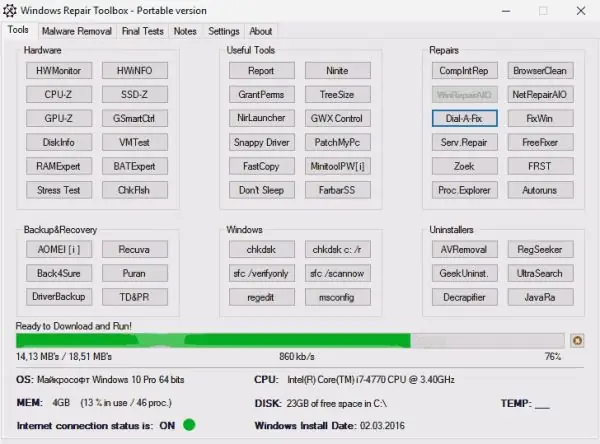
Windows Repair Toolbox je platforma za održavanje vašeg sistema
Svi instrumenti podijeljeni su u kategorije:
- Hardver - programi ovog grafikona uglavnom imaju orijentaciju skeniranja i daju informacije o različitim uređajima, na primjer, na procesoru ili tvrdom disku;
- Izrada sigurnosnih kopija i oporavak - uslužni programi za kreiranje i obnavljanje operativnog sistema ili pojedinih komponenata;
- Korisni alati - zaseban stupac za izvještaje i rad s upravljačkim programima;
- Windows - pozovite standardne sistemske uslužne programe: SFC, CHKDISK, "Uređivač registra" i "Konfiguracija sistema";
- Popravci - alati za ispravljanje grešaka u različitim područjima operativnog sistema;
- Deinstalateri - uslužni programi za čišćenje privremenih datoteka, uklanjanje nepotrebnih informacija, defragmentiranje particija diska i druge zadatke.
Pored toga, kartica za uklanjanje zlonamjernog softvera pomoći će vam u pronalaženju i uklanjanju zlonamjernih kodova na računaru.
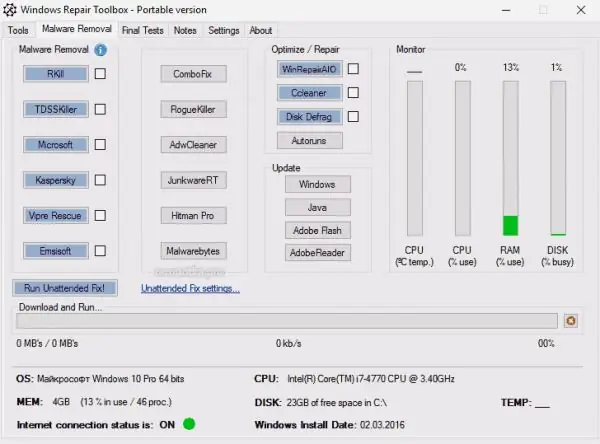
Kartica Uklanjanje zlonamjernog softvera sadrži alate za pronalaženje i uklanjanje zlonamjernog softvera
Preostale kartice odgovorne su za postavljanje samog programa, automatizaciju procesa, izvještaja i ostalih detalja.
Program možete preuzeti sa zvanične web stranice.
Pregled Microsoft FixWin 10
FixWin 10 je mali uslužni program specijaliziran za ispravljanje najnovijih Windows grešaka. Međutim, mnoge funkcije uslužnog programa radiće i za ranije verzije.
FixWin 10 ne zahtijeva instalaciju, možete ga jednostavno preuzeti i pokrenuti.
Na ekranu dobrodošlice uslužni program će prikazati osnovne parametre računara, kao i naredbe za brzo pokretanje često korištenih kodova:
- SFC uslužni program;
- stvaranje točke vraćanja;
- ponovna registracija aplikacija iz trgovine;
-
DISM uslužni program.

Program FixWin 10 Na ekranu dobrodošlice, FixWin 10 prikazuje osnovne informacije o vašem računaru i nudi brze naredbe za ispravljanje popularnih grešaka
Da biste popravili glavne sistemske greške, idite na karticu Windows 10. Postoje mnoge korisne funkcije za popravljanje važnih sistemskih komponenti: OneDrive, Store, sistemske nadogradnje i još mnogo toga. Ako imate problema s bilo kojom komponentom OS-a, samo kliknite gumb Popravi nasuprot odgovarajuće linije.
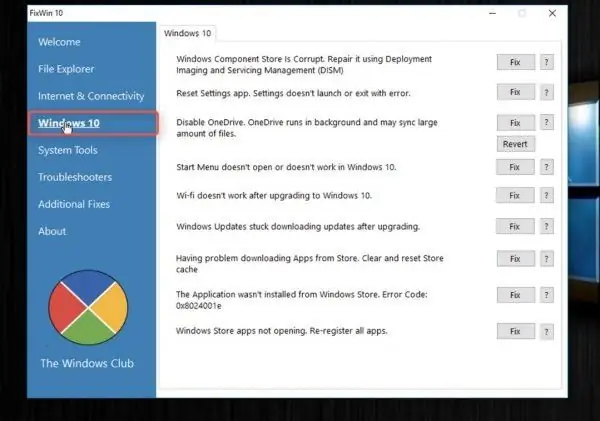
Kartica Windows 10 sadrži posebne programske kodove za popravljanje određenih zadataka najnovijeg operativnog sistema
Ostali dijelovi programa su također korisni:
- rješavaju probleme sa sistemom datoteka i osnovnim Windows komponentama;
- započeti defragmentaciju;
- popraviti situaciju s vezom na mrežu i Internet;
- vratiti operativnost u "Urednik registra", "Naredbeni redak", cijelu strukturu "Defendera" itd.
Program možete preuzeti ovdje.
Video: Kako ispraviti greške u sustavu Windows 10 pomoću programa FixWin 10
Windows je sklon brojnim greškama, ali postoje i mnogi alati za njihovo ispravljanje. Korisnik treba samo ažurirati sigurnosnu kopiju podataka, a zatim će vraćanje sistemskih datoteka i integritet "desetke" biti lako poput granatiranja krušaka.
Preporučuje se:
Kako Prilagoditi Plastična Ulazna Vrata, Plus Osnovne Upute Za Rješavanje Problema

Kako prilagoditi plastična ulazna vrata. Alati i materijali za podešavanje. Redoslijed podešavanja i propisi za sezonsku korekciju petlji
Windows 10 Radna Površina - Postavljanje I Rješavanje Problema, Detaljna Uputstva I Savjeti

Načini prilagodbe radne površine u sustavu Windows 10. Problemi u radu, uzroci i rješenja. Detaljne upute, videozapisi
Šta Učiniti Ako Nije Bilo Moguće Učitati Ili Pokrenuti Dodatak Za Yandex Pretraživač - Detaljna Uputstva Za Rješavanje Problema Sa Fotografijama I Videozapisima

Šta su dodaci. Kako ispraviti greške u njihovom učitavanju, pokretanju i podršci u Yandex pretraživaču. Šta učiniti u slučaju sukoba dodataka
Zašto Se Telefon Ne Povezuje Na WiFi I što Učiniti S Tim: Detaljne Upute Za Rješavanje Problema

Razlozi zbog kojih se pametni telefon ne može povezati na bežičnu internet mrežu. Analiza i rješavanje svih problema s foto i video uputama
Trikovi Za Rješavanje Svakodnevnih Problema

Kao što će uobičajeni vazelin pomoći u rješavanju problema uskih patentnih zatvarača na odjeći, vodonik-peroksid riješit će se mrlja od znoja, lavrushka će spasiti žitarice od zaraze insektima i druge trikove koji će pojednostaviti održavanje domaćinstva
